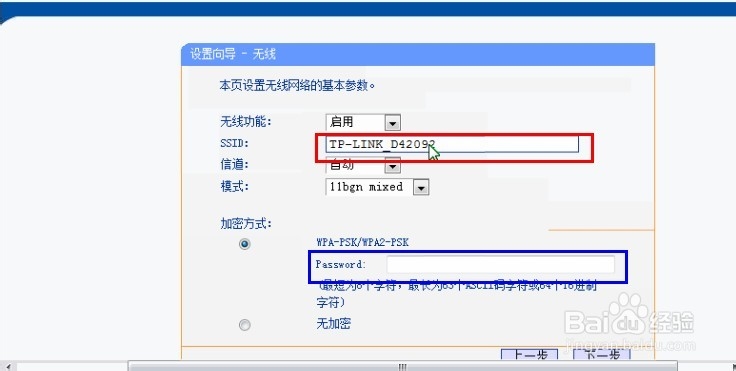TD-W89741N增强型一体机路由器的设置
TD-W89741N增强型一体机路由器无线设置分享:
1.首先进行物理连接,值得注意的是(入户网线必须接在LAN4/WAN端口上,千万不能接到IPTV端口)电脑连接线随便接入其中一个端口即可

2.右键点击红框中的“网上邻居”然后再点击蓝框中的“属性”
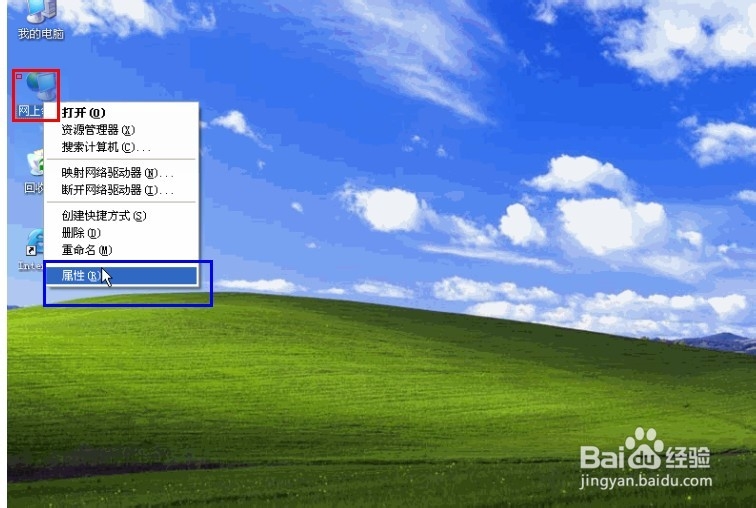
3.然后在弹出的窗口右键点击“本地连接”然后点击“属性”
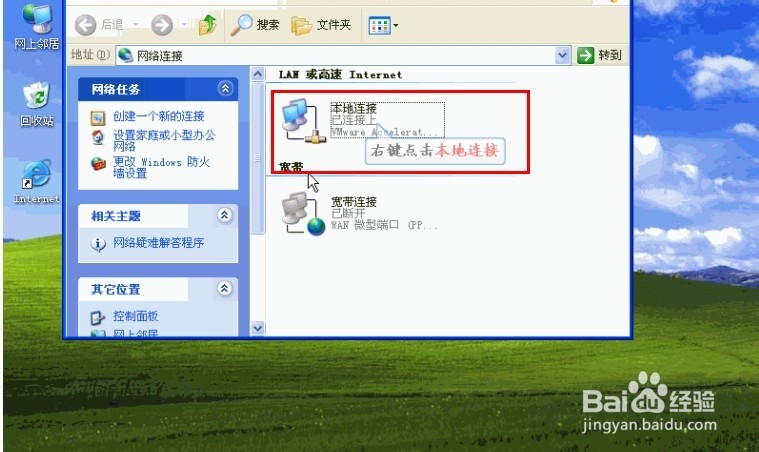
4.点击红框中的“internet协议”然后点击蓝框中的“属性”
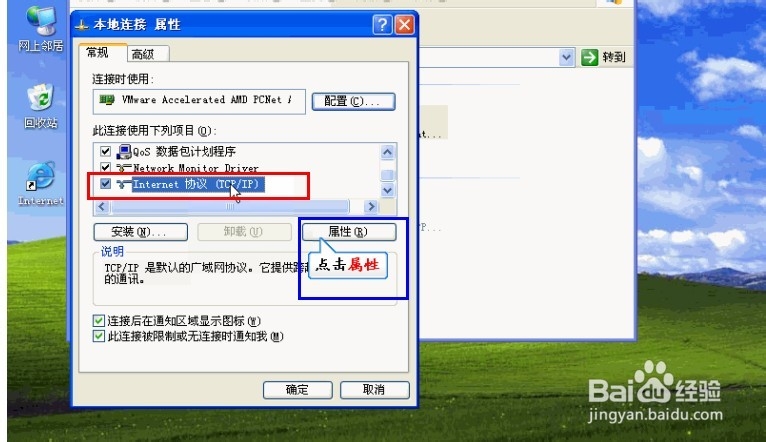
5.分别点击红框和蓝框中的“自动获得IP地址”和“自动获得DNS服务器地址”然后点击最下面的确定,然后点击“关闭”
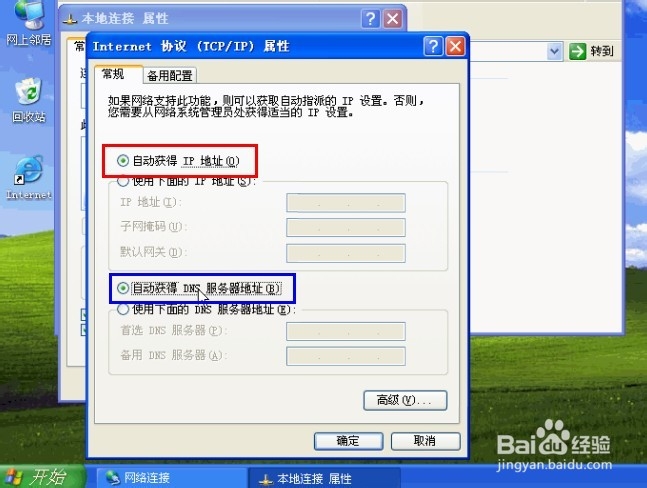
6.稍等片刻查看电脑右下角红框中提示“本地连接 现已连接”,蓝框中箭头所指也提示“已连接上”就可以准备登陆一体机管理界面了
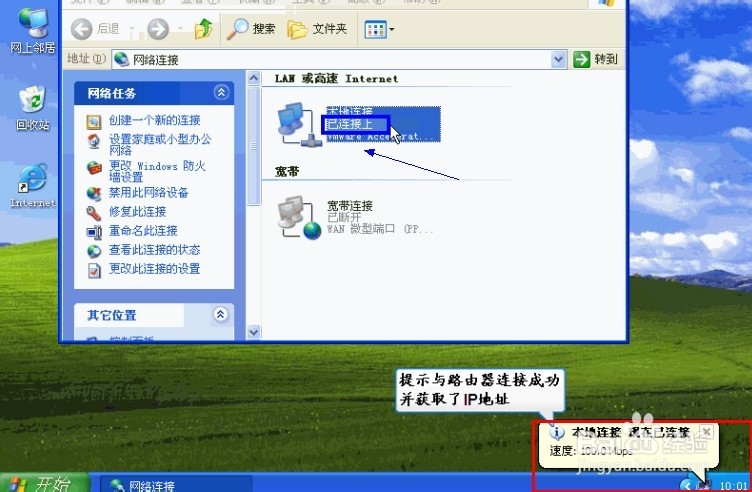
7.打开ie浏览器,输入192.168.1.1 点击回车
8.用户名输入小写:admin 密码:admin 点击确定

9.进入路由器画面后,点击“设置向导”

10.进入“设置向导”画面后直接点击红框中的“下一步”
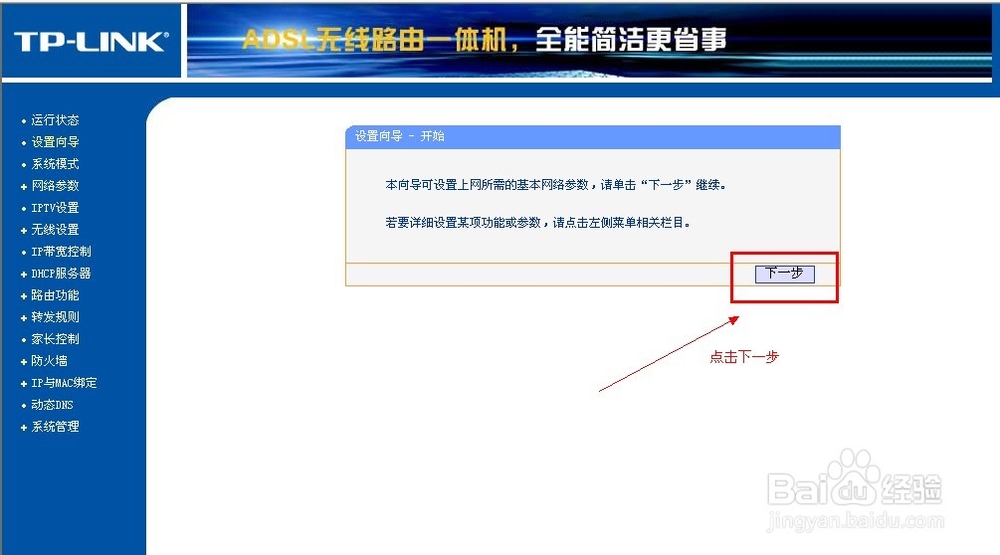
11.点击红框中的“无线路由模式”然后再点击红蓝框中的“下一步”

根据您的宽带线路的上网方式:动态IP或静态IP来设置
A.动态IP(原来电脑不用做任何设置就可以上网的)
B.静态IP(运营商提供了固定的IP地址等信息)
一、下面先说动态iP的设置:
A1.接入方式选择红框中的“动态IP”,然后点击蓝框中的“下一步”
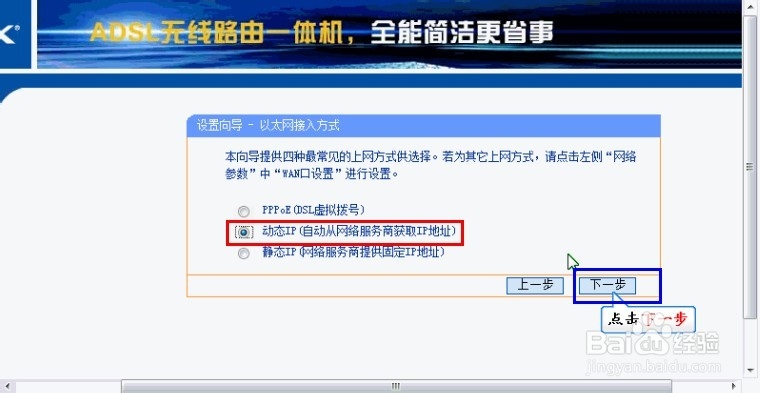
A2.进入“无线网络参数设置”界面,蓝框中的SSID为路由器名称,如须修改(必须为数字加字母组合而成如:zhangsan123);红框设置“密码”(由不小于8位数字加字母组合的psk组成),设置好后点击绿框中 “下一步”
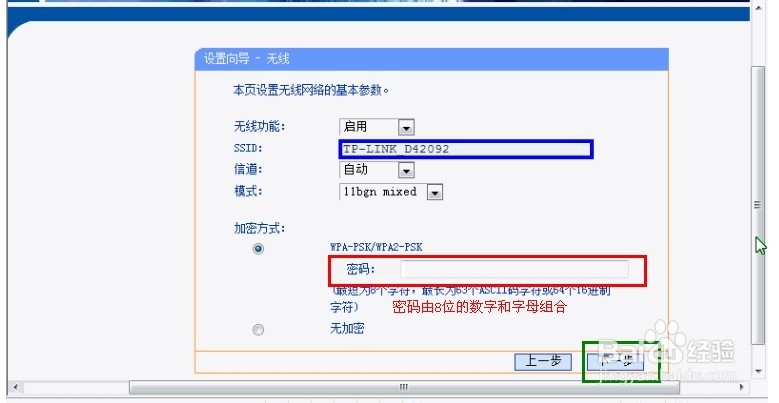
A3.进入IPTV管理界面,一般情况是不启动此选项的;如需请点击红框中的“启用iptv功能”选项,然后点击“itv”(同时记得把您的机顶盒和路由器中的“tv lan口连接);然后点击蓝框中的“下一步”
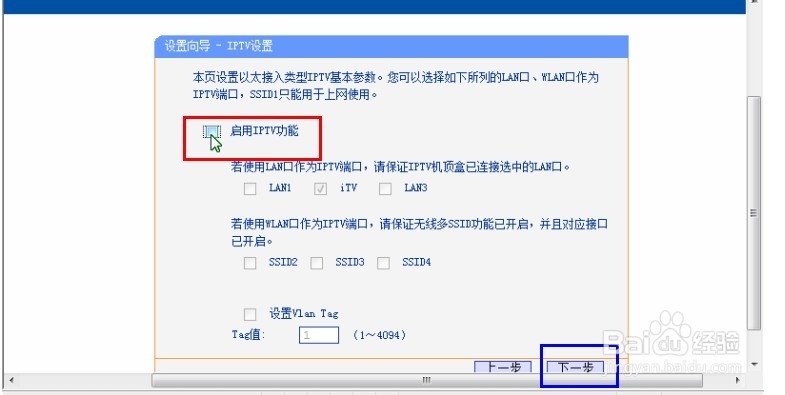
A4.查看上面的各设置参数无误后点击“保存”
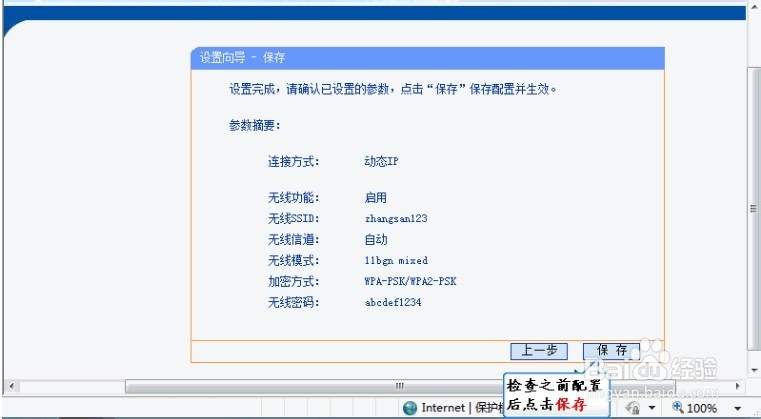
A5.保存后进入“设置状态”等待数秒后,直接点击红框中的“重启”
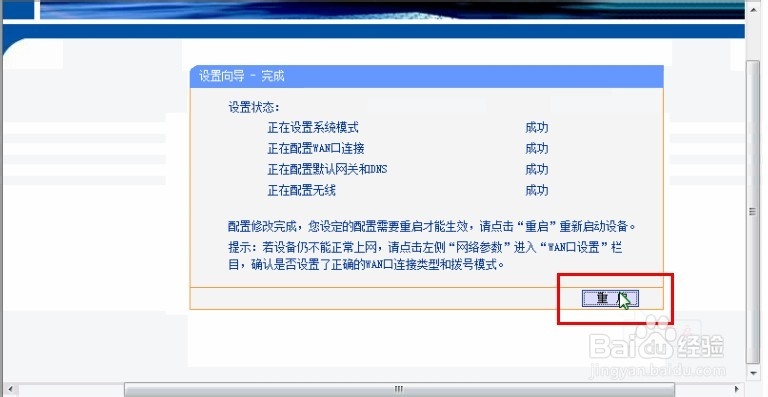
A6.重启后查看红框中的“IP地址”是否有数字IP;有,代表成功了,可以打开浏览器测试网络
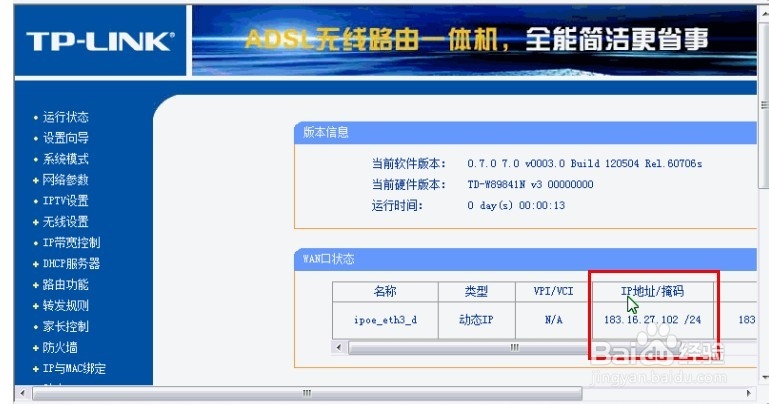
二、静态iP的设置:
B1.接入方式选择红框中的“静态IP"然后点击“下一步”
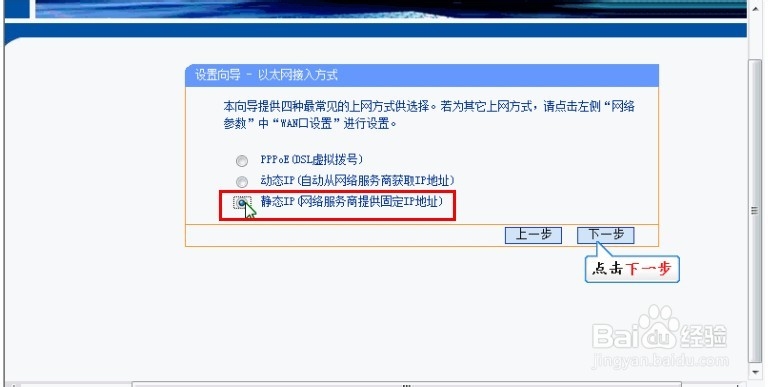
B2.讲您的静态iP按提示逐一填写如蓝框中(确保数字的正确性,否则将无法正常使用)
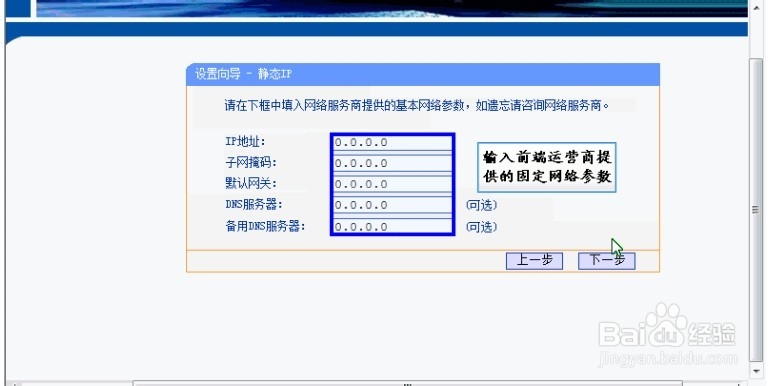
B3.进入“无线网络参数设置”界面,红框中的SSID为路由器名称,如须修改(必须为数字加字母组合而成如:zhangsan123);蓝框设置“密码”(由不小于8位数字加字母组合的psk组成),设置好后点击绿框中 “下一步”